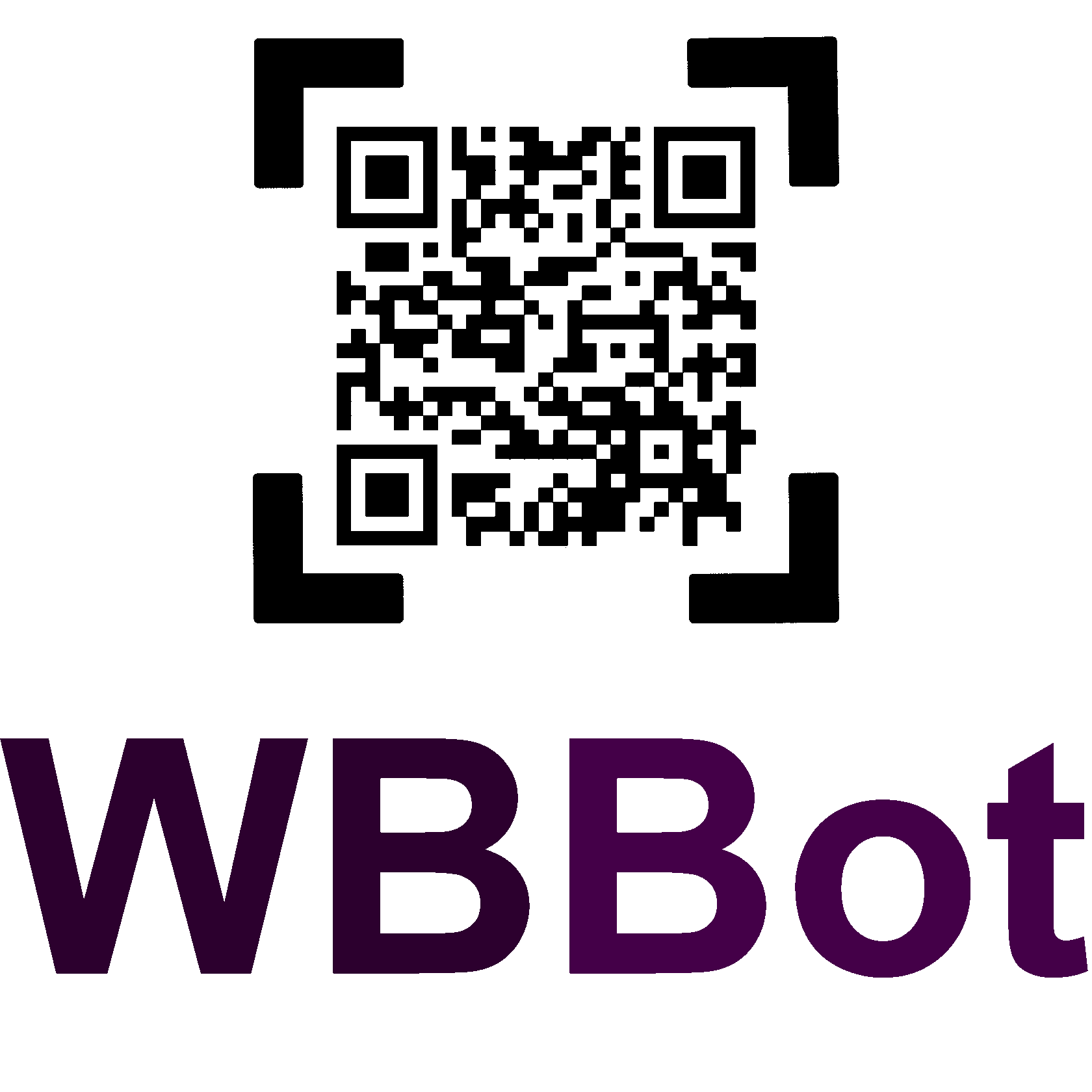WBBot: Автоматическое удаление негативных отзывов на ВБ
Софт по авто удалению негативных отзывов на ВБ
По просьбам клиентов разработали программу для автоматического постинга жалоб из лк селлера на негативные отзывы.
Из плюсов:
Автономная работа по удалению негативных отзывов.
Софт может работать в режиме мониторинга + постинг жалоб.
Для бесплатного теста софта напишите своему контактному лицу если работали с нами ранее.
Если ранее с нами не работали, в подвале сайта указаны наши контакты, напишите нам в мессенджер.
Если у Вас уже есть ZennoBox или ZennoPoster пожалуйста сообщите об этом.
Автономная работа по удалению негативных отзывов.
Софт может работать в режиме мониторинга + постинг жалоб.
Для бесплатного теста софта напишите своему контактному лицу если работали с нами ранее.
Если ранее с нами не работали, в подвале сайта указаны наши контакты, напишите нам в мессенджер.
Если у Вас уже есть ZennoBox или ZennoPoster пожалуйста сообщите об этом.
Важно понимать что этот бот, НЕ является "волшебной таблеткой" по удалению негативных отзывов.
Нами были подобраны определенные категории и тексты для отправки жалоб, они уже вшиты в бота, в нашем случае результативность составила 64% успешных жалоб на негативные отзывы.
Данный бот позволяет автоматизировать жалобы на отзывы из ЛК селлера с целью частичного удаления негативных отзывов. В теории то же самое может делать Ваш менеджер в ручном режиме, мы лишь предоставляем возможность автоматизировать данный процесс.
Первичные тесты показали, что Вы можете удалить часть негативных отзывов в автоматическом режиме, если будете соблюдать паузы между жалобами на отзывы. В случае слишком быстрых жалоб на негативные отзывы шансы на одобрение Ваших жалоб станут минимальными.
Нами были подобраны определенные категории и тексты для отправки жалоб, они уже вшиты в бота, в нашем случае результативность составила 64% успешных жалоб на негативные отзывы.
Данный бот позволяет автоматизировать жалобы на отзывы из ЛК селлера с целью частичного удаления негативных отзывов. В теории то же самое может делать Ваш менеджер в ручном режиме, мы лишь предоставляем возможность автоматизировать данный процесс.
Первичные тесты показали, что Вы можете удалить часть негативных отзывов в автоматическом режиме, если будете соблюдать паузы между жалобами на отзывы. В случае слишком быстрых жалоб на негативные отзывы шансы на одобрение Ваших жалоб станут минимальными.
Для работы программы необходимы:
- API "Вопросы и отзывы"
- Авторизация бота в лк селлера от лица менеджера с доступом "Отзывы и вопросы"
Как получить API "Вопросы и отзывы"?
1.Переходим на сайт https://seller.wildberries.ru/api-integrations
2.Нажимаем "Скопировать и завершить".
После чего обязательно сохраняем куда то данный API его необходимо будет вставить в настройки программы позднее
После чего обязательно сохраняем куда то данный API его необходимо будет вставить в настройки программы позднее
Авторизация бота в лк селлера
от лица менеджера с доступом "Отзывы и вопросы"
1.Переходим на сайт https://seller.wildberries.ru/supplier-settings/supplier-users
Вводите один из своих номеров телефона и приглашаете в кабинет в роли менеджера.
Вводите один из своих номеров телефона и приглашаете в кабинет в роли менеджера.
2. Меняем права доступа, оставляем только "Отзывы и вопросы". Сохраняем. В данный аккаунт нужно будет войти позднее с помощью софта.
Инструкция по установке
*Данная инструкция Вам необходима, когда Вы уже получили данные для тест доступа к программе.
1. Установка ZennoBox
* Перед установкой, пожалуйста, ознакомьтесь с Минимальными системными требованиями!
* Если Вам кажется что процесс установки и настройки программы выглядит сложно, напишите Вашему контактному лицу, что бы уточнить возможность передачи работы с программой на аутсорс.
* Настроить программу нужно 1 раз, далее Вы запускаете с 1 кнопки и смотрите на то как Ваши негативные отзывы удаляются.
Если Ваш компьютер или сервер подходит для работы программы:
1. Переходим на страницу https://userarea.zennolab.com/ и авторизовываемся с логином и паролем, который Вам будет выслан, далее скачиваем программу ZennoBox по кнопке Зеркало 1 / Зеркало 2
* Если Вам кажется что процесс установки и настройки программы выглядит сложно, напишите Вашему контактному лицу, что бы уточнить возможность передачи работы с программой на аутсорс.
* Настроить программу нужно 1 раз, далее Вы запускаете с 1 кнопки и смотрите на то как Ваши негативные отзывы удаляются.
Если Ваш компьютер или сервер подходит для работы программы:
1. Переходим на страницу https://userarea.zennolab.com/ и авторизовываемся с логином и паролем, который Вам будет выслан, далее скачиваем программу ZennoBox по кнопке Зеркало 1 / Зеркало 2
- Используйте высланные Вам логин и пароль для установки программы ZennoBox
После завершения установки программы у Вас будет создан ярлык для запуска программы ZennoBox или ZennoPoster на Вашем рабочем столе. По данному ярлыку будет открываться программа с необходимым ботом.
2. Настройка бота по удалению отзывов
Основные настройки
1. Открываем входные настройки бота "Удаление негативных отзывов" (2 раза кликнув по строке с ним).
2. Режим:
- отправить жалобы - основной режим для работы софта для постинга жалоб на негативные отзывы.
- проверить статусы - проверяет статусы жалоб, которые отправили ранее и проставили в таблице результатов.
3. Директория проекта:
- Создайте папку в любом месте, назовите как Вам удобно и скопируйте путь к данной папке в поле "Директория проекта" туда будет сохраняться таблица с результатом работы софта и данные для авторизации в аккаунте.
4. Ключ API:
- Вставляем токен из лк селлера "Вопросы и отзывы"
Дополнительные настройки
5. Минимальная пауза между жалобами в минутах:
- Рекомендуем указывать минимально 30-60 минут, если постить слишком быстро, процент одобрения вероятно будет ниже.
6. Начиная с какой даты мониторить отзывы:
- Пустое значение, "0", "1" - это мониторить только за текущий день.
- "-1" - за всё время
- Например, если необходимо мониторить за последние 3 дня или неделю, ставим "3" или "7".
7. Максимальная оценка отзывов по которой отправляем жалобы.(включительно):
- Если поставите 5, то будет брать все оценки (5 вряд ли Вам понадобится), если 4, то с 1 по 4 (включительно)
8. Если есть жалобы в процессе обработки, то не отправлять новые.
9. Какие артикулы смотрим:
- Все артикулы
- Выборочно
10. ОК:
- Жмем ОК!
- Вы завершили настройку бота по удалению негативных отзывов
11. Запускаем бота:
- Нажимаем на "Старт"
- Добавляем попытки к выполнению (знак бесконечность)
12. Проверяем ЛОГ:
- Нажимаем на кнопку "Лог"
- Смотрим что бы в логах не было ошибок, если все нормально, там будет отображаться ход выполнения работ.
- Обратите внимание что программа должна быть запущена, что бы работа выполнялась, не будет работать если программа закрыта или пк или сервер отключен.
13. При первом запуске бота:
- Должно открыться окно браузера (инстанс) для авторизации в Вашем аккаунте ВБ селлера.
- Авторизуйте Ваш менеджерский аккаунт с доступом "Отзывы и вопросы".
- ТОЛЬКО после авторизации аккаунта нажмите "ПРОДОЛЖИТЬ".
- Теперь Вы сохранили данные для авторизации в аккаунте у себя на ПК в папке "Директория проекта"
- Следующие запуски программы не требуют подобных настроек, бот сразу начинает работу по Вашим выставленным настройкам.
14. Вы завершили настройку и запустили программу!
- В случае ошибок в первую очередь смотрите на то что пишет в логе, в большинстве случаев можно поправить самостоятельно (что либо не верно заполнили).
- Если ошибки специфические и не знаете с чем может быть связано, пишите контактному лицу.
Контакты:
ИП: Трофимов Денис Владимирович
ИНН: 562402548699
Телефон: +79376663072
Политика обработки персональных данных
ИНН: 562402548699
Телефон: +79376663072
Политика обработки персональных данных